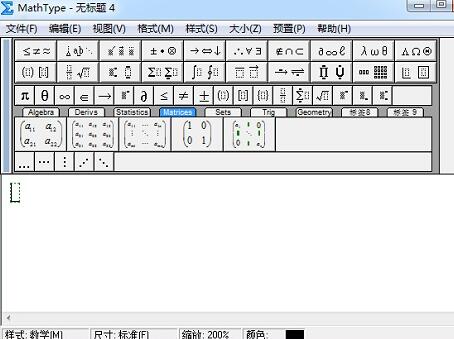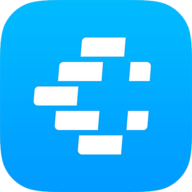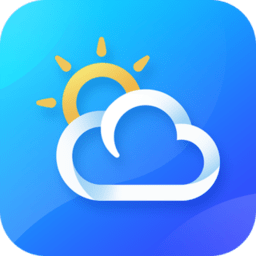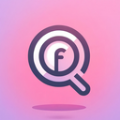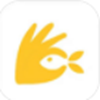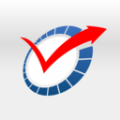如何将MathType嵌入word文档中
发布时间:2020-05-15 13:28:57来源:pi7手游网作者:匿名
当前有不少伙伴表示自己还不会将MathType嵌入word中,下面尣尐小编就来讲解关于将MathType嵌入word中的操作流程,希望对你们有所帮助哦。
MathType相关推荐:
MathType提供四种类型的公式输入:inline(文本中的公式)、display style(没有编号的单行公式)、left numbered display style(编号在左边)、right numbered display style(编号在右边),具体如图所示。
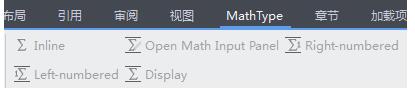
1.在每一章节的正文中插入MathType分节符
主菜单上选择MathType菜单插入段/分节符,在新段落输入这一章节的段号,例如插入第4章,输入4即可。
2.修改MathType方程号码的格式
在主菜单上选择MathType菜单中选中“章号码”、“方程号码”、“分隔符()”、“分隔符”,点击即可修改系统默认的格式。
3.利用MathType输入方程
打开MathType,输入需要插入的公式,点击文件——更新MathType插入公式,点击推出MathType软件,即可显示刚才插入的公式。

4.在Word内的方程后面插入方程编号
在Word主菜单上选择MathType菜单——插入方程编号(N),就会在方程的后面出现该方程的编号。
以上就是尣尐小编分享将MathType嵌入word中的操作流程。有需要的朋友赶快来看看本篇文章吧。
注:文中插图与内容无关,图片来自网络,如有侵权联系删除。
下一篇:微信怎么让好友拉黑删除不了
相关推荐
2024年的天气预报软件凭借优势脱颖而出,采用全球领先的气象数据源,结合AI技术实现高精度的短时与中长期天气预报。每时每刻自动刷新,确保用户获取最新天气信息,对突发气候变化做出迅速反应,提供长达15天的天气趋势分析,便于用户提前规划生活和出行安排。通过丰富的交互体验和个性化定制功能,满足不同用户在2024年的多元化天气预报需求。
- 热门教程
- 最新教程
-
01

国产最好的高清播放机品牌有哪些?用户该如何选择? 2024-10-22
-
02

10-款成品短视频站推荐:优质平台大集合 2024-10-17
-
03

微信下载账单到邮箱怎么打开 2024-10-10
-
04

微信朋友圈怎么发实况图 2024-09-24
-
05

高德地图怎样搜附近酒店 2024-09-11
-
06

1688以图搜图用不了怎么办 2024-09-11
-
07

百度网盘青春版名字怎么设置 2024-09-04
-
08

支付宝地铁乘车码在哪里找 2024-09-04
-
09

支付宝悄悄攒在哪里看 2024-08-19
-
010

百度地图自驾游路线怎么设置 2024-08-19